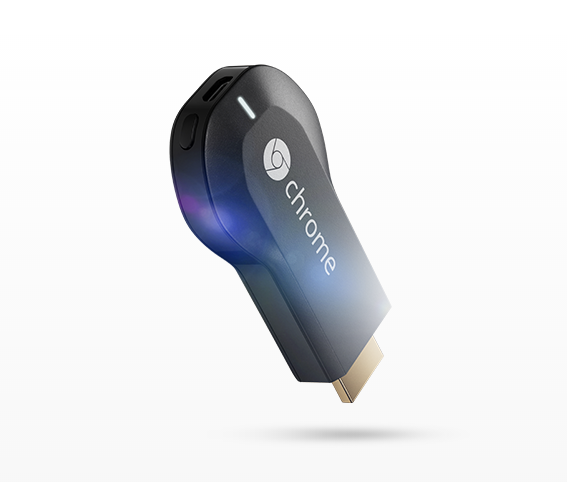Balení a zařízení
Chromecast je dodáván v kompaktním boxu vyrobeném v typickém minimalistickém stylu Google.

Uvnitř je detekováno samotné zařízení, stejně jako periferie.



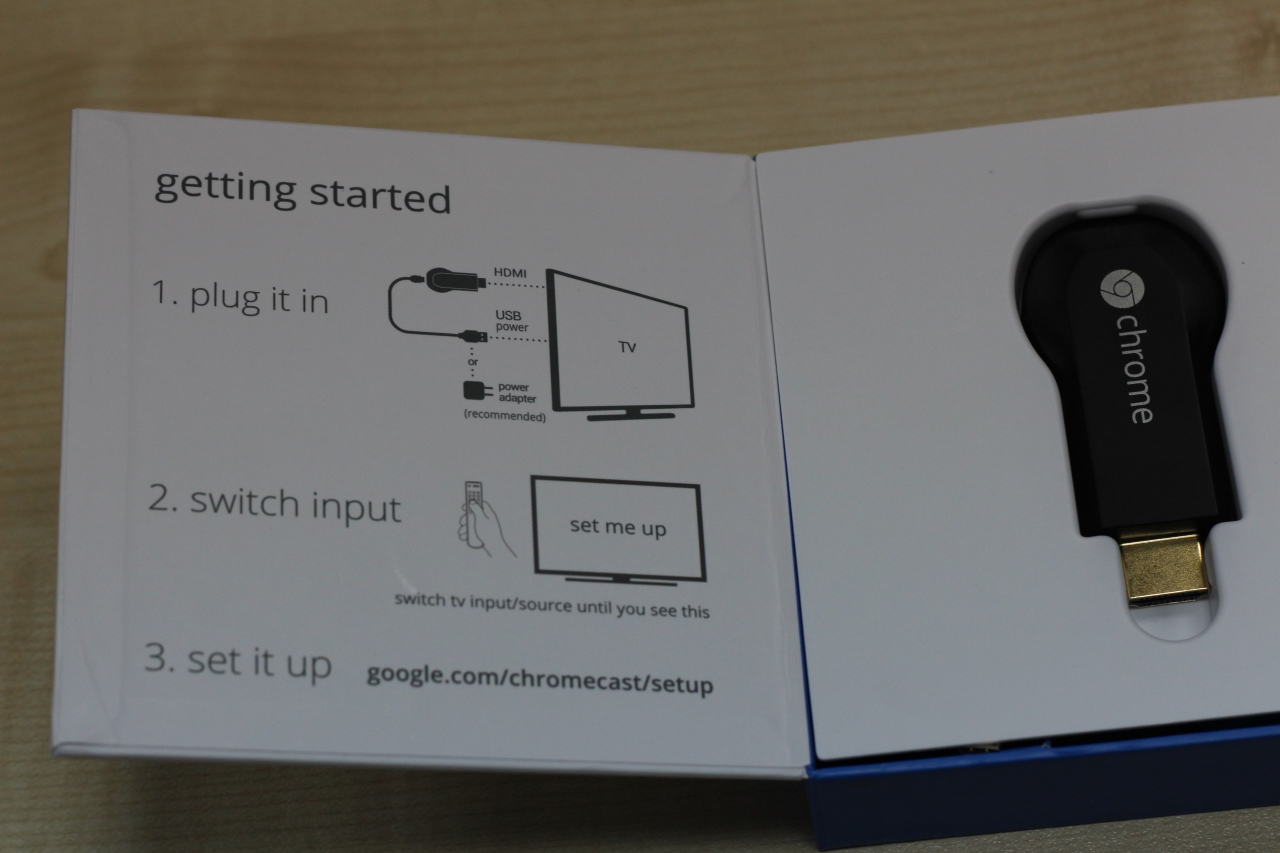
- Rozšíření pro HDMI v případě, že konstrukční vlastnosti televizoru nebo přijímače narušují vkládání Chromecastu přímo do nich;
- Kabel USB pro napájení Chromecastu pomocí suchého zipu, který umožňuje přesně přehrát a skrýt přebytečné dráty za televizorem.
- Konektor pro napájení ze sítě, pokud výkon portu USB televizoru nestačí na to, aby Chromecast fungoval.

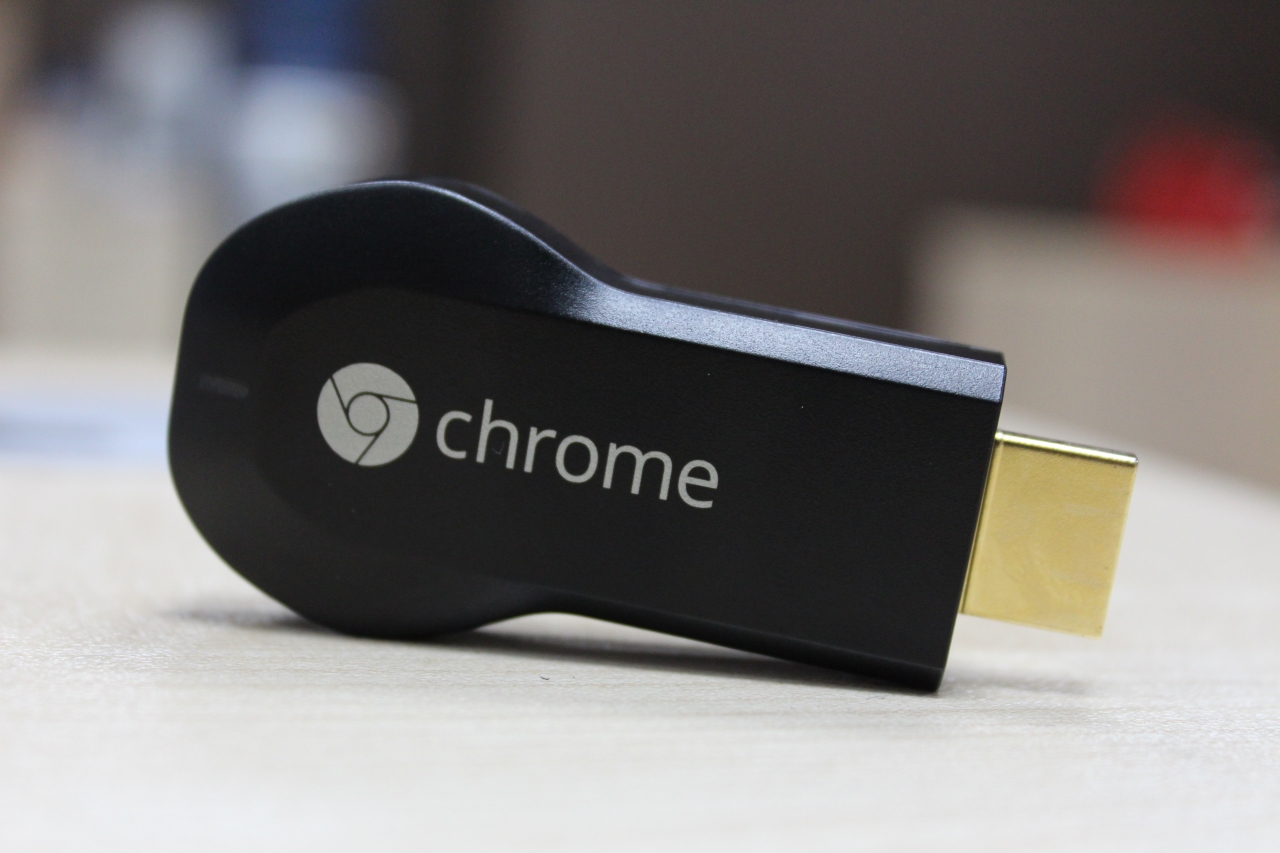


Připojení
Chromecast se připojuje k televizoru nebo jinému přehrávacímu zařízení prostřednictvím rozhraní HDMI. Výstupní proud ve standardu HDMI je příliš malý a proto inženýři společnosti Google museli “šit” další port USB do zařízení Chromecast, pomocí něhož je zařízení napájeno, a přímý přenos dat přes něj je prostřednictvím vestavěného modulu Wi-Fi.

Přizpůsobte
Po připojení zařízení Chromecast k televizoru a přepnutí na příslušný port HDMI se zobrazí obrazovka nastavení a nastavení.
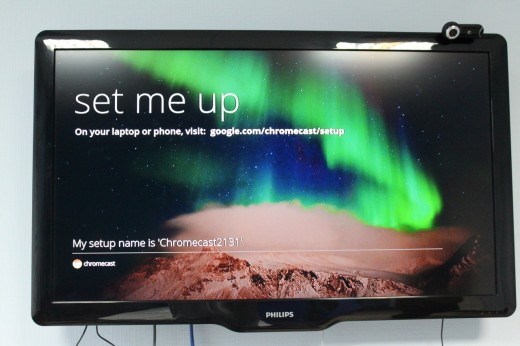
V budoucnu, pokud má uživatel nějaké problémy, stačí stisknout resetovací tlačítko umístěné vedle portu microUSB na Chromecastu, po kterém bude návrat na tuto úvodní obrazovku. Je pěkné, že stačí jen jednou nakonfigurovat Chromecast a v budoucnu stačí, abyste byli ve stejné síti Wi-Fi a vybrali zařízení prostřednictvím aplikace přehrávače.
Android
Prvním, který se testuje, byla spousta Chromecastu + Android. Potíže s nastavením by se neměly vyskytovat, protože Chromecast během celého procesu poskytuje jasné tipy a pokyny pro práci. Jediné, co je třeba objasnit, je potřeba najít Chromecast a mobilní zařízení v jedné síti.
První věc, kterou jsme vyzváni, je projít mobilním prohlížečem na adrese google.com/chromecast/setup. V závislosti na použitém zařízení budeme přivítáni odkazem ke stažení příslušného softwaru.
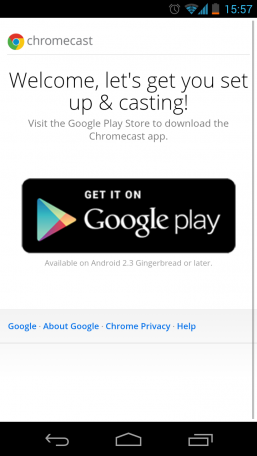
V případě Android je to domovská aplikace Google.
Aplikace prohledává aktuální síť Wi-Fi dostupnost v oblasti pokrytí Chromecast a pokud nalezne zařízení, doporučuje se ji nakonfigurovat.
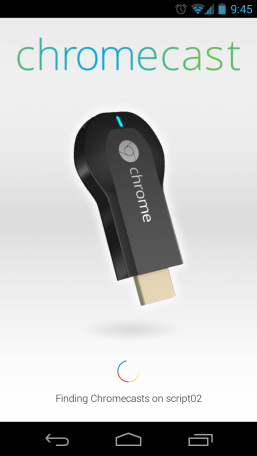
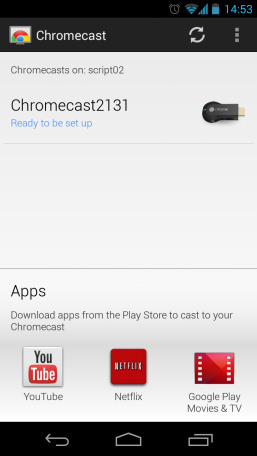

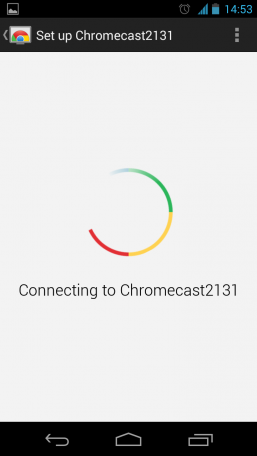
Pokud je obrazovka s kódem viditelná, pak vše funguje dobře a vstup HDMI na televizoru je správně zvolen.
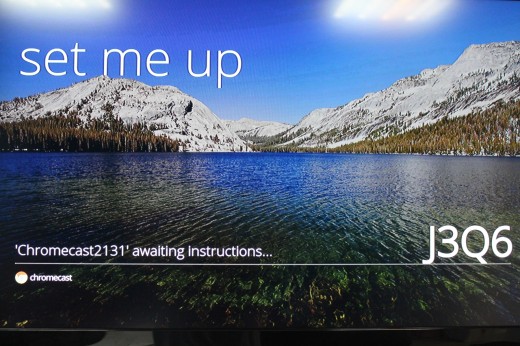
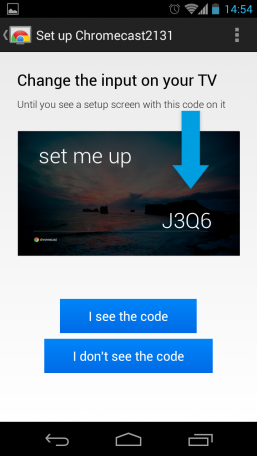
Pro jasnou identifikaci můžete dát Chromecastu nějaké další lidské jméno a v případě použití několika zařízení vám pomůže jednoznačně určit zařízení, které potřebujete.
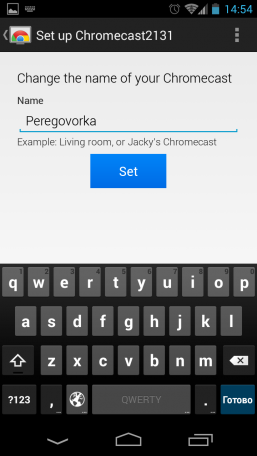
Nyní musíme zadat data pro přístup k aktuální síti Wi-Fi, po které lze nastavení považovat za dokončené.
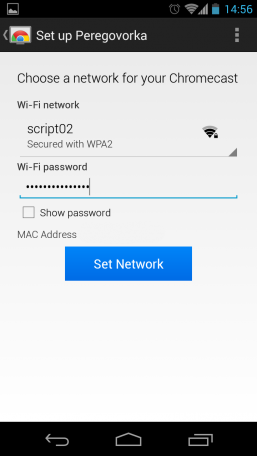
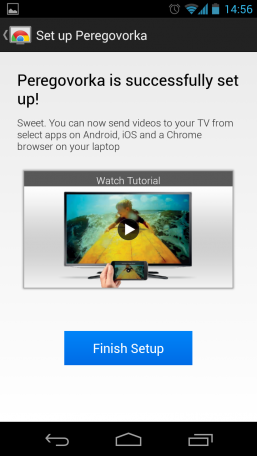
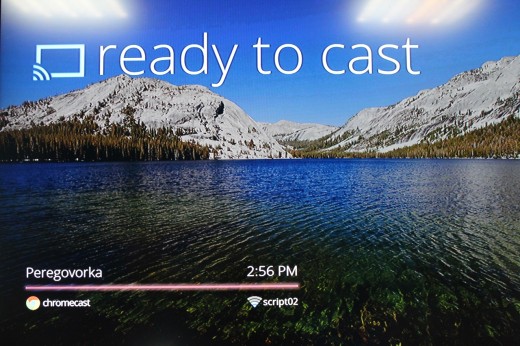
Například budeme demonstrovat proud z aplikace YouTube. Po připojení k Cromecastu budeme pečlivě připomínat, že nyní můžeme použít speciální tlačítko pro přenos obrazu do připojeného televizoru.
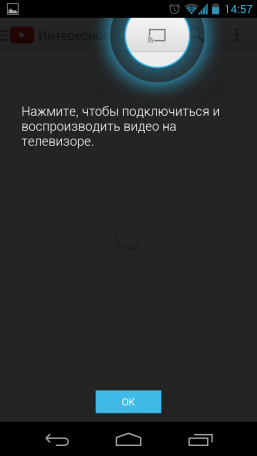
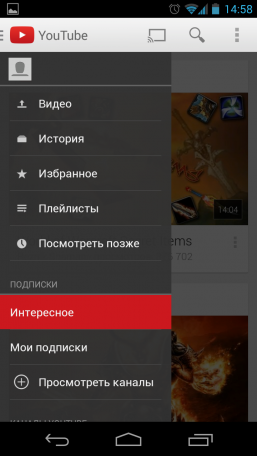
Klepněte na něj a vyberte si vlastní přizpůsobený Chromecast. A nezapomeňte upravit hlasitost;)
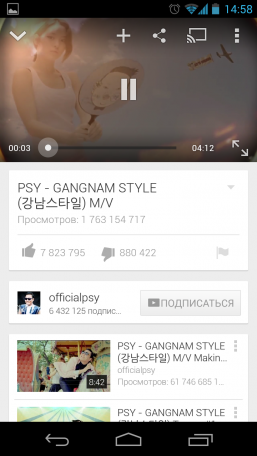
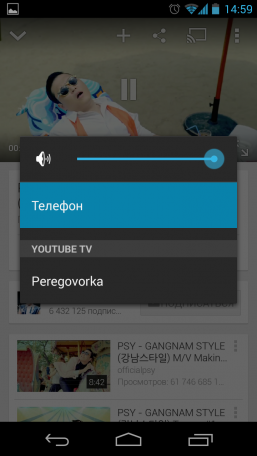
Všechno je opravdu velmi jednoduché.

Chrome
Druhým scénářem používání Chromecastu je překlad přes prohlížeč Chrome.
Přejdeme do Internetového obchodu Chrome a nainstalujeme rozšíření Google Cast. Zde jsou k dispozici další možnosti pro vysílání: kromě streamování z okna přehrávače (například na YouTube bude další ikona v dolním panelu přehrávače), uživatel může zobrazit jednu kartu prohlížeče na televizoru nebo celou obrazovku jako celek. Možnost přenosu zvuku je samostatná položka.
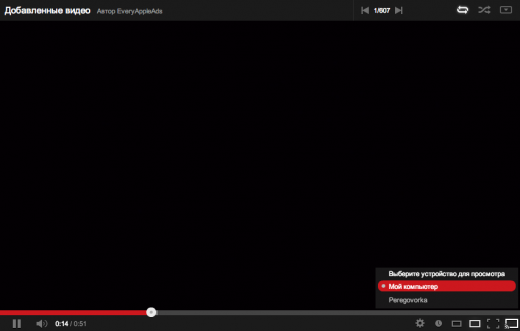
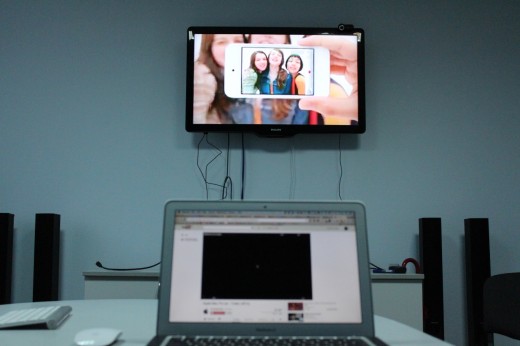
Kvalita vysílání
Co se týče kvality streamovaného obsahu v Chromecastu z mobilního zařízení, nevznikly žádné stížnosti. HD video šlo bez lag a velmi hladce.
Je to nutné?
Rozhodně potřebné! Připojením a nastavením Chromecastu na domácí televizi získá člověk pohodlný způsob, jak okamžitě vyvést online video ze smartphonu, tabletu nebo notebooku na velkou obrazovku. V kanceláři je Chromecast vnímán především jako skvělý způsob přenosu snímků z prohlížeče na obrazovku během demonstrací, zpráv a dalších bezpodmínečně užitečných a nezbytných činností. S cenou 35 USD, která mluví o dostupnosti Chromecastu ve finančním plánu, vůbec není zapotřebí.